※当サイトはアフィリエイトプログラムによる収益を得ています。
HP Spectre x360 14-efの実機レビュー

【PR】【貸出機材提供:株式会社日本HP】
| CPU | Core i5-1235U Core i7-1255U |
|---|---|
| メモリ | 8GB / 16GB |
| ストレージ | 512GB / 1TB SSD |
| 液晶サイズ | 13.5インチ |
| 液晶種類 | 1920x1280 IPS タッチ 1920x1280 SureView 3000x2000 OLED タッチ |
| 質量 | 約1.39kg |
| バッテリー | 最大 約16時間 |
| 価格[税込] | 17万円台~ |
アッシュブラックのカラーに、ゴールドをアクセントとして装飾した素敵なデザインのノートPCです。従来モデルよりもギラギラした感じが無くなり、上品で誰でも使いやすい見た目になったと思います。
画面比が3:2である点も特徴です。さらに3000x2000の有機ELディスプレイを選択することもできます。
ペンも付属しており、手書き文字や簡単なイラスト制作を行うことも可能です
特別感のあるデザインのノートPCが欲しい方におすすめです。
レビュー機は、メーカーからの貸出機です。今回は以下の構成でレビューをしています。
レビュー機の構成
Core i7-1255U、16GBメモリ、1TB PCIe SSD、3K2K OLED
当サイト向け特別クーポンで安く購入可能
当サイト向けの特別クーポンを利用することで、日本HPパソコンを、通常よりも安く購入することが可能です(132,000円以上の製品が対象)。
目次
お忙しい方は、「Spectre x360 14の特徴」のみお読みください。
Spectre x360 14の特徴
高級感を残しつつ落ちついたデザインへ進化
HP Spectreシリーズと言えば、豪華なデザインが特徴的なPCですが、本製品は、煌びやかなゴールドカラーを装飾し高級感は残しつつも、やや落ち着いたデザインへとモデルチェンジしました。エッジは丸みを帯びており、上品な外観です。





画面比3:2で作業しやすい
1~2年前の主流の画面比は、テレビに合わせて16:9が多かったのですが、最近では16:10のディスプレイが増えてきました。これは、文書ファイルやWebページは縦長であることが多く、16:9では横長すぎて見にくいためです。
Spectre x360 14は、16:10よりも、さらに縦方向の比率が高い3:2の画面比になっています。これにより、文書ファイルなどをよく扱う方は見やすいと思います。

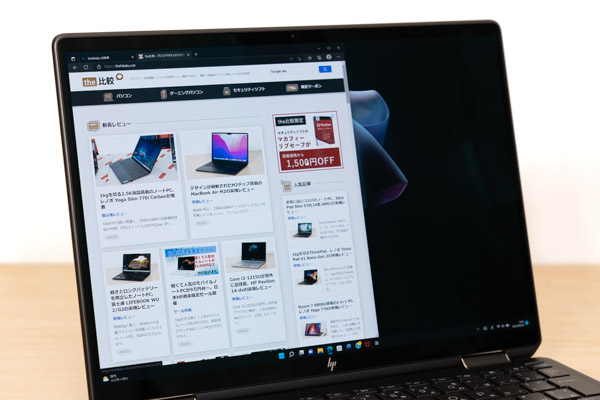
ただし、製品名に「14」と入っているので、サイズが14型かと思うかもしれませんが、実際には13.5型しかありません。さらに3:2の画面比であるため、横幅が16:9の画面よりも短くなっています。横幅いっぱいに文書を表示して見比べた場合、13.5型3:2の画面は、14型16:9の画面より、文字がやや小さくなるためご注意下さい。
2 in 1 PCでペンにも対応
HP Spectre x360 14は、ヒンジが360度回転する2 in 1 PCです。下図のような形状にすることで、画面の手前のスペースに紙のノートなどを広げることができるため、オンライン授業などがやりやすくなります。
また、下図の1枚目のような形状にしていれば、YouTubeなどの動画を観ながら、飲み物を飲んでいるとき、万が一こぼしてもキーボード(本体)に飲み物が入り込みません。


タブレット形状にすれば、ペンでイラストも描きやすいです。HP Spectre x360 14は、HP MPP アクティブペンも同梱しているので、すぐにお絵描きをすることができます。なお、このペンは、MPP方式で、4096段階の筆圧検知と傾き検知に対応しています。実際に(娘が)使ってみましたが、ジッターがあるものの、簡単なイラストやラフ画であれば、問題なく描けそうです。




表示モードを変更可能
HP Spectre x360 14の3000x2000(3K2K)有機ELディスプレイモデルは、色域を変換するモードが搭載されています。sRGBモード、Adobe RGBモード、DCI-P3モードなどが用意されており、各モードによってディスプレイの色域が変換されます。
また、利用するアプリによって自動でモードを変更することもできます。例えば、"Photoshopを起動するときは、自動でAdobe RGBモードへ変更する"といったことが可能です。
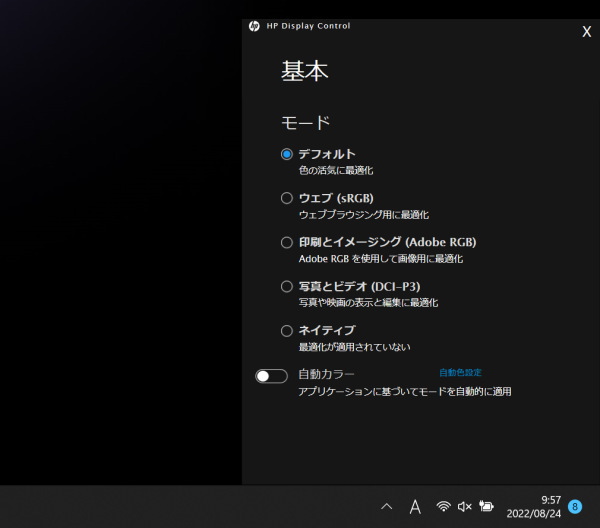
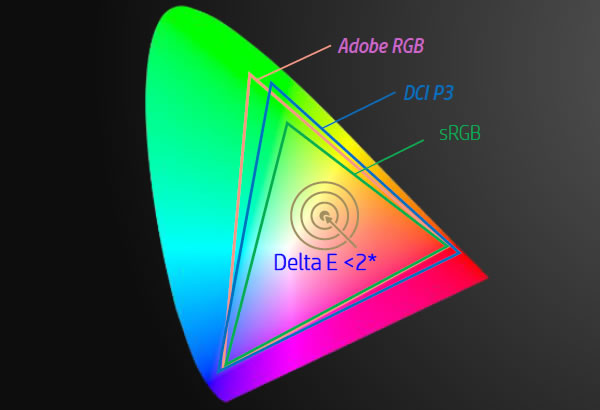
気になる点
HP Spectre x360 14のやや残念な点としては、剛性の高いボディと引き換えに、約1.39kgとそこまで軽くない点です。ただ、持ち運べる範囲の質量ではあります。また、日常的に持ち歩かないのであれば、気になる質量ではありません。
また、「HP SureViewGen4」を搭載したモデルもありますが、あまり見やすいディスプレイではありません。この機能をONにすると、横から画面が見にくくなり、覗き見を防止することができますが、ONにしてもOFFにしても、正面からの視認性がやや悪くなります。ただ、セキュリティに気を使わなければならない方で、外出先などでの横からの覗き見を防止したい方にはいい機能だと思います。なお、「HP SureViewGen4」と書かれていないディスプレイは、見やすいです。
各用途の快適度
各用途の快適度は次のように考えます。もちろん、細かい用途や、ソフトによっても快適具合は変わってきますので、参考程度にご覧下さい。
| 用途 | 快適度 | コメント |
| Web閲覧 Office作業 |
◎ | 3:2の画面比で、Web閲覧やOfficeの作業がしやすいです。スペックも十分です。 |
|---|---|---|
| オンライン会議 | ○ | 5MPのWebカメラ、マイク、スピーカーを備えており、問題なくオンライン会議に参加できます。 |
| 動画鑑賞 | ◎ | HP SureViewGen4ではないディスプレイであれば、綺麗な映像です。特に3K2kの有機ELディスプレイは、色鮮やかで、黒の発色が良く、美しい映像で動画を視聴できるでしょう。 |
| RAW現像 画像編集 |
○ | 1920×1280ディスプレイであればsRGB 100%、3000x2000ディスプレイであればDCI-P3 100%の色域があるため、画像編集などの用途にも適しています。 ただ、外部グラフィックスを搭載していないため、一部の処理は遅いことがあります。 |
| 動画編集 | △~○ | FHDの簡易的な動画編集ならできますが、ややスペック不足です。頻繁に動画編集をするのであれば、外部グラフィックスを搭載したノートPCがいいと思います。 |
| ゲーム | △ | 軽いゲームならできるものもありますが、ゲーム向きの製品ではありません。 |
ディスプレイのチェック
Spectre x360 14は、以下の3つのディスプレイがあります。いずれも13.5インチワイドの画面比3:2のディスプレイです。
選択できるディスプレイ
(1) 1920×1280、ブライトビュー、IPS、タッチ、400nit、100% sRGB
(2) 1920×1280、非光沢、IPS、タッチ、HP SurView Gen 4、1000nit、100% sRGB
(3) 3000×2000、ブライトビュー、OLED、タッチ、400nit、100% DCI-P3
今回、レビューしているモデルは、(3)のOLEDディスプレイを搭載しています。色を鮮やかに発色でき、さらに黒を表示するときに発光素子が光らないため、引き締まった黒を表現することが可能です。
その他の特性については以下のタブをクリックしてご覧ください。
- 色域
- 視野角
- 映り込み・
ギラつき - フリッカー
ネイティブモードのときの色域はご覧の通りです。非常に広い色域です。
| カバー率 | |
| sRGBカバー率 | 100% |
|---|---|
| DCI-P3カバー率 | 100% |
| Adobe RGBカバー率 | 94.5% |
sRGB、Adobe RGBなどのモードへ色域を変換することもできます。
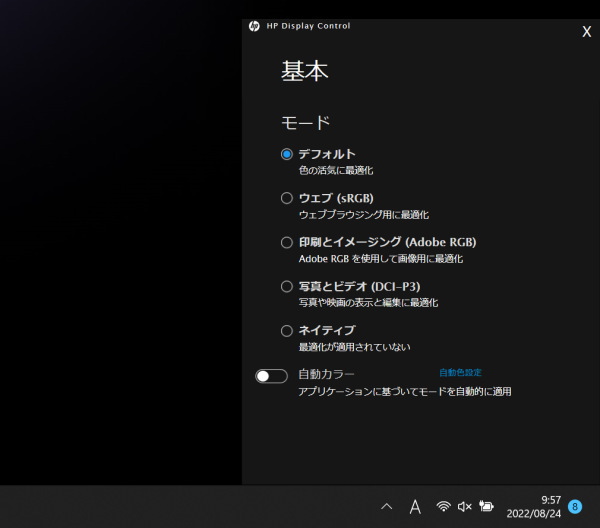
実際にモードを変更してみると、色域が変化していることが分かります。
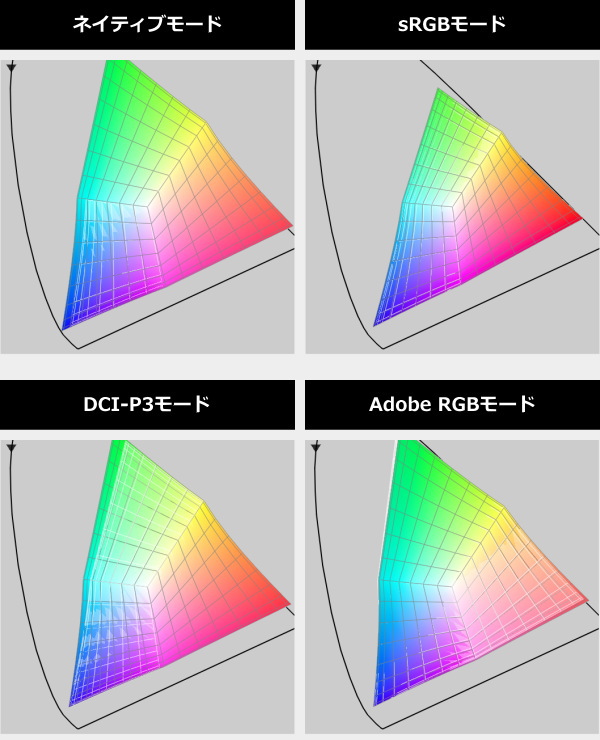
視野角は広いです。

光沢液晶ですが、反射が抑えられており、映り込みはそこまで酷くありません。ただし、タッチパッドに対応しているため、電極線がやや目立っています。なお、これはタッチパッド対応のWindowsノートパソコン全般に言えることです。

PWM調光によるフリッカー(ちらつき)の有無の確認したところ、輝度設定38~100%のときは、完全に輝度が0まで下がっているわけではありませんが、少し揺らぎがあります。周波数は約60Hzと低いものの、このくらいの揺らぎであれば、目の疲れはそこまでないのかなと思います。
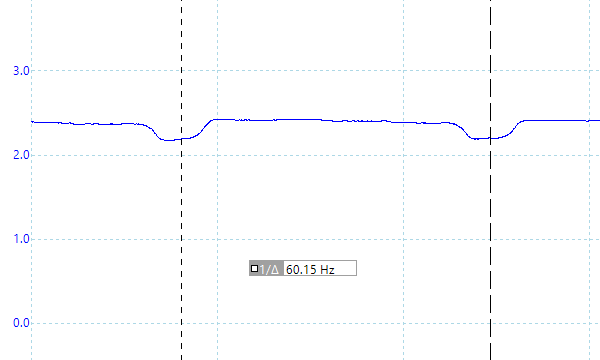
また、輝度設定0~37%のときは、232Hzでフリッカーが発生していました。ただ、大分輝度を下げた状態ですので、普通の方であれば、この輝度設定で使うことは少ないと思われます。
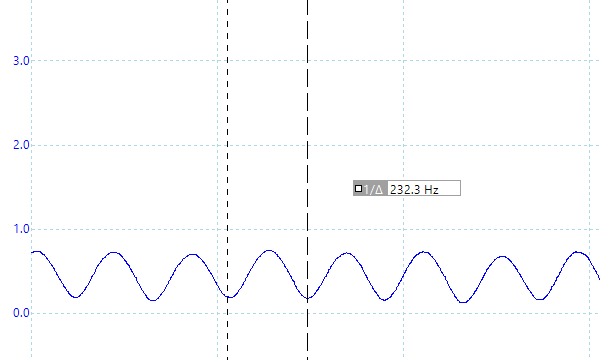
※フォトディテクターにオシロスコープを繋げて計測
キーボードおよびタッチパッドのチェック
Spectre x360 14のキーボードのチェックです。
キーピッチは約19.0mm x 19.0mm、キーストロークが約1.3mmとなっており、標準的な数値です。
HP製品は、Enterが左端にないことがたまにありますが、この機種はEnterが端にあります。ただ、Backspaceや半角/全角キーが他よりもやや横幅が狭くなっています。キー自体は押しやすく、全体的には普通の打ちやすさのキーボードです。
タッチパッドの使いやすさも普通です。

※画像をクリックすると拡大できます

キーボードバックライトも搭載しています。

パフォーマンスのチェック
Spectre x360 14のパフォーマンスのチェックです。
本製品は、デバイスモードという設定で、パフォーマンスを変更することができます。デフォルトでは「スマートセンス」 になっており、自動で最適なパフォーマンス&ファン速度に制御されます。今回は、この「スマートセンス」と、最も高い性能が出る「パフォーマンス」とで、各種ベンチマークを計測します。
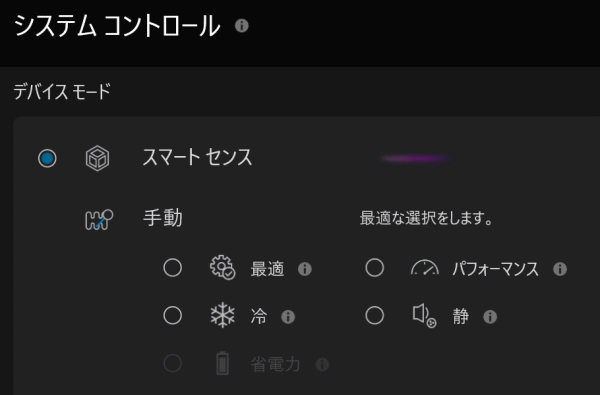
CPU
今回は、Core i7-1255Uを搭載しており、CINEBENCH R23のスコアは下のようになりました。「スマートセンス」モードだとやや抑えられたパフォーマンスですが、これでも一般的な用途であれば十分な性能でしょう。
「パフォーマンス」モードにすると、ベンチマークスコアは伸びますが、CPU温度が100℃近くまで上がるので、普段は「スマートセンス」モードのほうがいいと思います。
また、そこまで冷却性能が高いわけではないので、Core i5-1235UのCPUでも十分かなと思います。
~ CPU性能の評価 ~
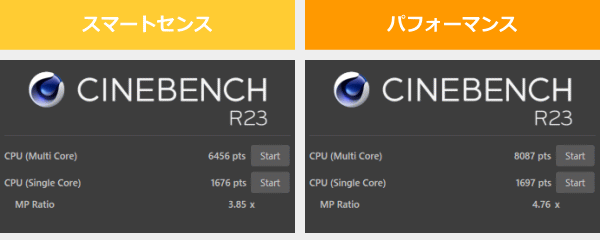
:レビュー機で計測したスコア(他のスコアは別のPCで計測した代表値)
なお、高負荷時のCPU電力、CPUクロック、CPU温度は「パーツの温度のチェック」で記載しています。
メモリ
メモリはLPDDR4X-4266のデュアルチャネルで広い帯域です。
~メモリ性能の評価 ~

:レビュー機で計測したスコア
グラフィックス
帯域の広いメモリが搭載されているので、CPU内蔵のグラフィックスとしては、グラフィックス性能は高めです。
~ グラフィックス性能の評価 ~
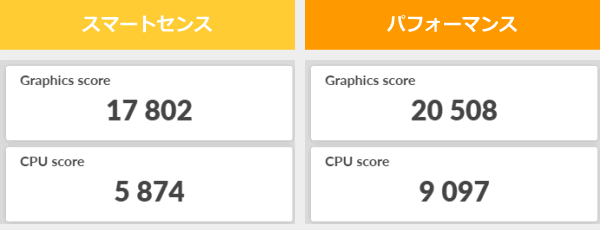
:レビュー機で計測したスコア(他のスコアは別のPCで計測した代表値)
ストレージ
ストレージには、PCIe-NVMe SSDを搭載しており、高速です。
~ ストレージ性能の評価 ~
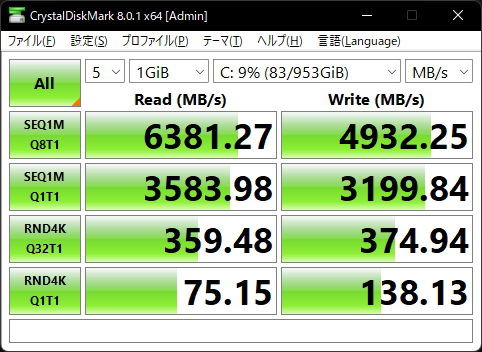
:レビュー機で計測したスコア(他のスコアは別のPCで計測した代表値)
SDカードスロット
microSDカードスロットを搭載しています。カード挿入後の出っ張りはあまりありません。アクセス速度も速いです。
~ SDカードスロット性能 ~


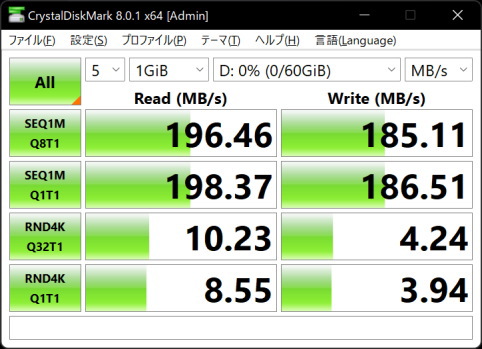
クリエイターソフトの処理時間
以下、実際のソフトウェアで計測した各種処理時間です。

書き出し時間は、それほど短くありません。ただ、1枚のデジタル写真に対して、色や明るさなどを変える現像処理自体は特にストレスなくできます。たまにLightroomを使うくらいなら、特に問題ないでしょう。
※プロファイル補正、露光量+1、シャドウ+10、自然な彩度+10、ノイズ軽減+10を適用した100枚のRAWファイル(1枚あたり約45MB)を同じ書き出し設定でjpegに書き出し、所要時間を計測
:レビュー機で計測したスコア(他のスコアは別のPCで計測した代表値)

ニューラルフィルターのような時間のかかる処理は、それほど速くはありませんが、Core i7-1260Pと同じくらいの処理速度です。このような特殊な処理ではなく、マスクをして色を変えるといった処理はそれほど重さは感じず使えます。たまに使うくらいなら問題ないと思います。
| 本製品 Core i7-1255U |
参考 Core i7-1260P |
|
| ニューラルフィルター(肌をスムーズに) | 約3秒 | 約3秒 |
| ニューラルフィルター(スーパーズーム(x2)) | 約4分29秒 | 約4分28秒 |
| ニューラルフィルター(JPEGのノイズを削除) | 約2分56秒 | 約2分48秒 |

FHD動画の書き出し時間を計測してみましたが、SSDの速度が速いこともあり、書き出し時間は比較的短かったです。
※ グラフィックスは全てノートPC用
:レビュー機で計測したスコア(他のスコアは別のPCで計測した代表値)
USB Type-C / HDMIの動作テスト
USB Type-Cの動作チェック
USB Type-Cポートは、Thunderbolt4 with USB4(40Gbps)を搭載しており、USB Power Delivery、DisplayPort1.4に対応しています。今回試したUSB Type-Cの周辺機器は全て使用できました。ただ、純正のACアダプター以外のものを使うと警告が表示されます。
| 充電 | モニター 出力 |
有線LAN | ||
| ドック | ThinkPad USB Type-C ドック | ○ ※3 | ○ | ○ |
| ThinkPad Thunderbolt 3 ドック | ○ ※3 | ○ | ○ | |
| PD充電器 ※1 |
61W RAVPower GaN充電器 | ○ ※3 | ― | ― |
| 45W Lenovoウルトラポータブル | ○ ※3 | ― | ― | |
| 30W RAVPower GaN充電器 | ○ ※3 | ― | ― | |
| 18W cheero充電器 | ○ ※4 | ― | ― | |
| モニター ※2 |
EIZO ColorEdge CS2740 | ○ ※3 | ○ | ― |
※2 Type-Cケーブルで接続し、PCへの給電も出来るモニター
※3 HP製の電源アダプターを推奨という旨の表示が出る
※4 より大きい容量のACアダプターをおすすめという表示が出る
HDMIの動作チェック
HDMIポートはありません。
質量のチェック
Spectre x360 14の質量のチェックです。
メーカーサイトには「約1.39kg」とあり、当サイトの計測値もほぼ同じでした。持ち運びに特化したモバイルノートPCと比べると軽くはありません。ただ、宅内/社内ノートPCとしては軽くて、持ち運びしやすいと思います。
| 質量 | |
| PC本体 | 1.351kg |
| ACアダプター+電源ケーブル | 300g |
| ACアダプター+L字ダイレクトプラグ | 236g |
バッテリー駆動時間のチェック
Spectre x360 14のバッテリー駆動時間のチェックです。
バッテリー容量は66Whと大容量です。
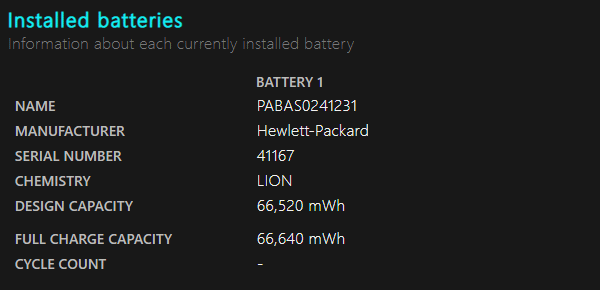
バッテリー駆動時間は下の通りです。メーカー仕様値はMobileMark 2018で計測した時間ですが、多くのメーカーが採用しているJEITA2.0であれば、もう少し長いはずです。
今回、当サイトでは、Core i7-1255Uで、CPU15%、GPU5%の負荷をかけたときのバッテリー駆動時間を計測しました。この負荷は、メールを常時チェックしつつ、ブラウザで色々とサイトを巡り調べ物しながら、Wordで文書を作成するといったことを行うのと同じくらいの負荷になるのかなと思っています。この負荷だと、約5時間33分のバッテリー駆動時間でした。
| 1920x1280 | 3000x2000 | |
| (1) MobileMark 2018 | 最大16時間 | 最大11時間30分 |
| (2) 動画再生時 | ― | ― |
| (3) CPU15%、GPU5%の負荷 | ― | 5時間33分 |
(1) メーカー公表値
(2) ローカルディスクに保存した動画(解像度:720x480)を連続再生
(3) 480x320の動画を、Premiere Proの編集画面でプレビュー再生(リピート)したとき
Webカメラ・スピーカーのチェック
Webカメラ
Spectre x360 14は、5MPのウェブカメラが搭載されています。オンライン会議の用途なら2MP画素もあれば十分ですが、画素数が多いにこしたことはないでしょう。
画像/映像はやや露出が低めなので、アプリ側で明るさを上げてやるといいと思います。
また、電源ボタンの横に、カメラを使えなくするボタンも搭載されています。



※クリックすると拡大できます。
※Webカメラの前にマネキンを置いて、約40cm離し、Windows標準のカメラアプリで撮影
なお、付属のGlamCamのアプリから、オートフレーム(顔の追従)、ライティング補正、外観フィルタ(肌を滑らかにする)の設定をON/OFFすることができます。
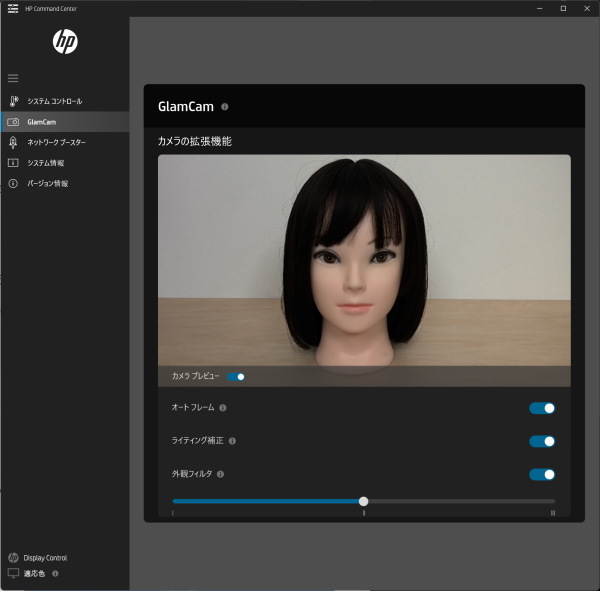
スピーカー
スピーカーは底面側の左右の端にあります。音質は比較的よく、ノートPC基準で勝手に採点すると、10点満点中6点くらいです(普通が5点。あくまで筆者独自の判断です)。

パーツの温度のチェック
Prime95実行時のCPU温度
Prime95で全CPUコアの使用率が100%になる高い負荷をかけたときのCPU温度およびCPU電力の推移を確認します。
「スマートセンス」モード時は、CPU電力が一瞬高くなりますが、すぐに下がって17W前後で推移しています。このときのCPU温度は、70℃前後で問題ありません。
「パフォーマンス」モード時は、CPU電力が上がって、パフォーマンスも上がります。ただし、CPU温度は100℃まで上昇し高い温度になります。基本的には「スマートセンス」モードで使うようにするといいでしょう。
- 「スマートセンス」モード時
- 「パフォーマンス」モード時
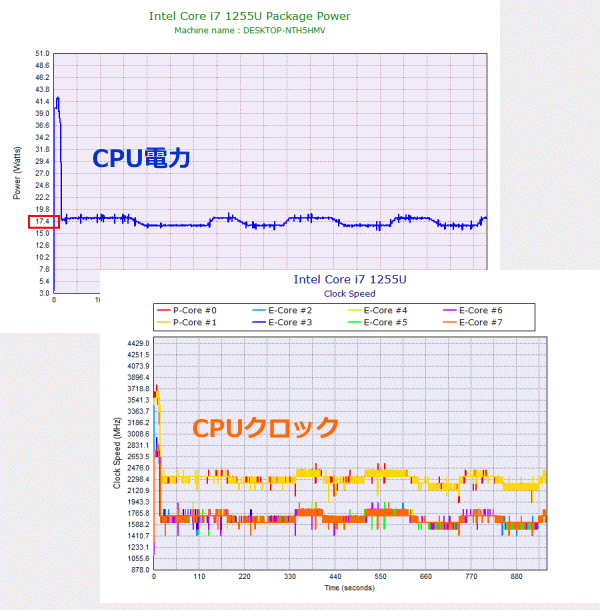
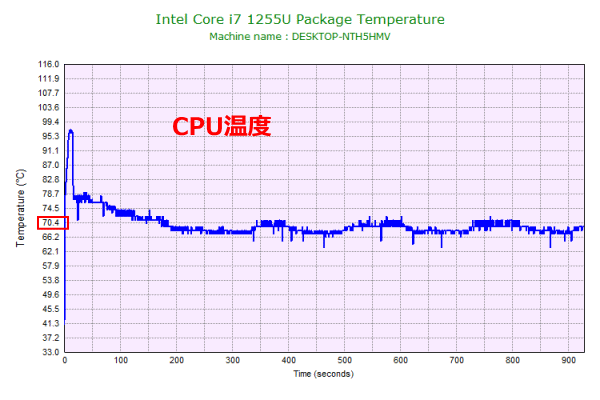
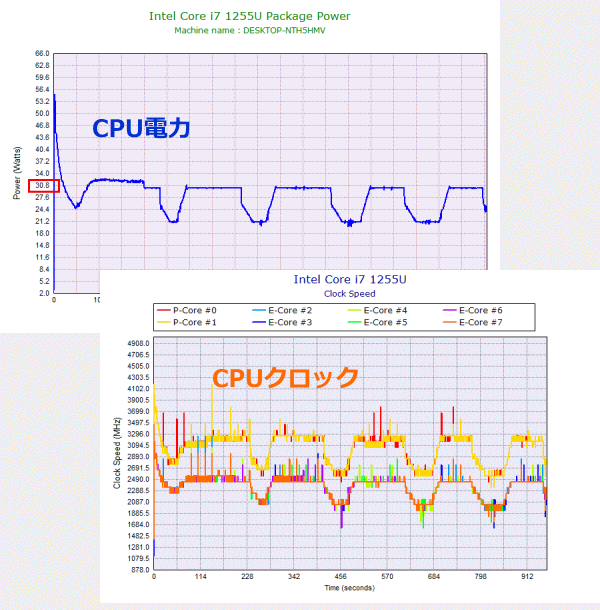

静音性のチェック
Spectre x360 14の動作音(静音性)のチェック結果です。こちらは「スマートセンス」モードで計測しています。
アイドル時はほぼ無音です。高い負荷がかかっても、それほどうるさくはありません。

部屋を極力無音にしたときの騒音値:20.0dB
※無響室で測定したわけではないので、数値は不正確です
※CPU使用率およびGPU使用率は平均値です
※約10分経過後に計測しています
左から1番目:アイドル時(何も操作していない状態)
左から2番目:Filmora 9 の動画編集ソフトでプレビュー再生
左から3番目:TMPGEnc Video Mastering Works でエンコードした時(x265)
参考までに、当サイトで使用している騒音計が表示する騒音値の目安を掲載します。

表面温度のチェック
本体の表面温度のチェック結果です。もし、表面温度が高すぎると、作業中に手のひらが熱くなり、不快になります。特に、手の平を置くパームレストの温度変化は重要です。
高い負荷をかけても、表面温度はそこまで上がりません。比較的快適に使えると思います。
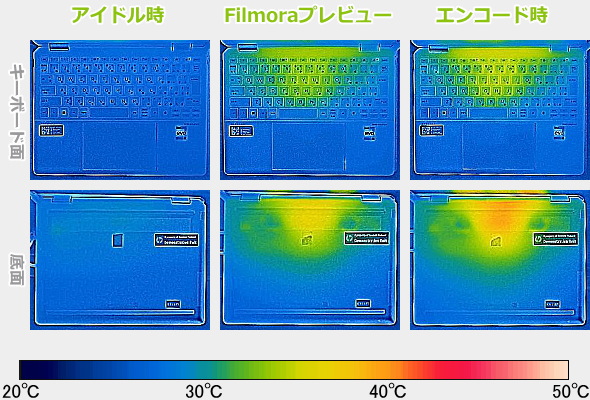
※PCの状態は「静音性のチェック」のときと同じです
※約10分経過後に計測しています
消費電力のチェック
消費電力のチェック結果です。数値は変動しますが、約10分経過後から確認できた最も高い数値を掲載しています。
薄型PC向けのUシリーズのCoreプロセッサーなので、消費電力は低めです。

※PCの状態は「静音性のチェック」のときと同じです
※約10分経過後から確認できた中で最も高い消費電力を掲載しています
外観のチェック
Spectre x360 14の外観のチェックです。
アッシュブラックのカラーに、ゴールドをアクセントにした高級感のあるデザインです。

天板のロゴもゴールドに輝いています。

側面にもゴールドのカラーは入っており、四隅のうちの背面側の斜めにカッティングされた部分も素敵なデザインだと思います。

キーボードの右下には、指紋認証装置も搭載しています。

ボディのエッジは丸みを帯びており、剛性の高いボディでありながらも、柔らかい印象を持ちます。

ヒンジもボディ形状に沿った丸みのある形になっています。


タブレット形状にしたときの画像はご覧のようになります。

側面のポート類はご覧の通りです。角のカッティングされている部分には、Thunderbolt4とヘッドホン/マイク端子があります。その他、もう1つThunderbolt4があるのと、USB-A、microSDカードスロットもあります。HDMIポートはありません。


底面はフラットですっきりとしています。

ACアダプターは65Wです。電源ケーブルが太いです。L字ダイレクトプラグも付属しているので、外出先へ持ち運ぶときはこちらを使ってもいいと思います。

まとめ
以上が、Spectre x360 14のレビューです。
なんといっても、豪華なデザインが特徴的なノートPCです。従来モデルよりもギラギラした感じが減り、落ち着いたデザインになっています。全体的に丸みを帯びており柔らかい印象で、女性にも使いやすいデザインになったと思います。
また、画面比3:2のディスプレイを搭載しているのも特徴的です。Webページや文書ファイルが見やすくなります。3000x2000の有機ELディスプレイなら、色域変換も可能です。
ペンも付属しているので、手書き文字入力や、簡単なイラストを描くことも可能です。
質量は、約1.39kgと、モバイルノートとして見た場合、それほど軽くはありませんが、主に室内で移動して使ったり、収納したりする程度であれば扱いやすい質量だと思います。
なお、「HP SureViewGen4」のディスプレイも選択することができ、覗き見されたくない方にはいいと思いますが、正面からの視認性も悪くなるので、個人的にはおすすめしません。

1975年生まれ。電子・情報系の大学院を修了。
2000年にシステムインテグレーターの企業へ就職し、主にサーバーの設計・構築を担当。2006年に「the比較」のサイトを立ち上げて運営を開始し、2010年に独立。
毎年、50台前後のパソコンを購入して検証。メーカーさんからお借りしているパソコンを合わせると、毎年合計約150台のパソコンの実機をテストしレビュー記事を執筆。
関連ページ

画面比16:10の高解像度ディスプレイを搭載した2 in 1 PC。2880x1800ドットのディスプレイは、有機ELを採用し、色鮮やかで、引き締まった黒を表現。








